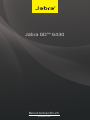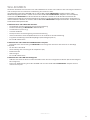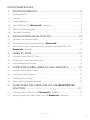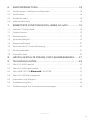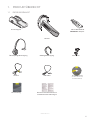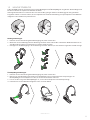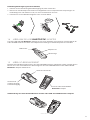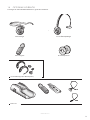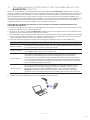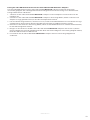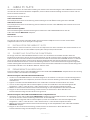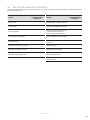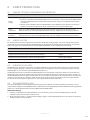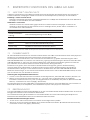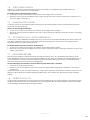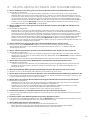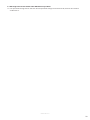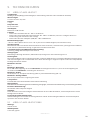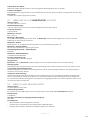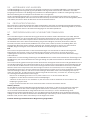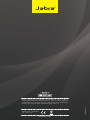www.jabra.com
Benutzerhandbuch
Jabra GO™ 6430

2
Deutsch
JABRA GO 6430
WILLKOMMEN
Herzlichen Glückwunsch zu Ihrem neuen Jabra GO 6430. Sie werden viel Freude mit den vielseitigen Funktionen
und der bequemen und einfachen Handhabung des Headsets haben.
Im Lieferumfang des Jabra GO6430 sind ein Jabra LINK™350-USB-Bluetooth®-Adapter und das Jabra
GO-Reiseladegerät enthalten. Stecken Sie den Jabra LINK350-USB-Bluetooth®-Adapter in einen Computer,
um diesen über Bluetooth® mit Ihrem Headset zu verbinden. So können Sie Ihr Headset zusammen mit
Softphoneanwendungen auf Ihrem Computer verwenden. Das Reiseladegerät ist mit Fächern ausgestattet, in
denen sowohl das Headset als auch der Jabra LINK350-USB-Bluetooth®-Adapter Platz nden. So haben Sie Ihr
Headset überall bequem dabei.
Funktionen Ihres Jabra GO 6430-Headsets
• Dualmikrofon mit Noise Blackout-Geräuschunterdrückung
• Direkte Verbindung mit Bluetooth®-Mobiltelefonen
• Leichtbauweise (unter 18g)
• Schnelles Auaden
• Touchpanel für Lautstärkeregelung und Stummschaltung
• Intuitiv bedienbare Headset-Multifunktionstaste zur mühelosen Anrufhandhabung
• Trageform mit Ohrbügel oder Überkopfbügel (Nackenbügel optional)
• Bis zu 100 m Reichweite
Funktionen des Jabra LINK 350-USB-Bluetooth®-Adapters
• Ermöglicht unter Verwendung der Bluetooth®-Technologie den Anschluss des Headsets an beliebige
Computer
• PC-Anschluss über USB
• Unterstützung und Steuerung für Ihr Softphones (PC)
• Breitbandaudio
• LED-Anzeigen
• Bis zu 100 m Reichweite
Funktionen des Jabra GO-Reiseladegeräts
• Auaden des Headsets über eine Wandsteckdose oder über einen Zigarettenanzünder (bei Verwendung des
Kfz-Ladegeräts)
• Fächer zur Aufbewahrung des Jabra GO 6430 und des Jabra LINK350-USB-Bluetooth®-Adapters für den
einfachen Transport

3
Deutsch
JABRA GO 6430
INHALTSVERZEICHNIS
1. PRODUKTÜBERSICHT ...........................................................................5
1.1 Packungsinhalt .........................................................................................................................................5
1.2 Headset .........................................................................................................................................................6
1.3 Headsetzubehör......................................................................................................................................7
1.4 Jabra LINK350-USB-Bluetooth®-Adapter .............................................................................8
1.5 Jabra GO-Reiseladegerät ...................................................................................................................8
1.6 Optionales Zubehör .............................................................................................................................9
2. ANSCHLIESSEN AN EIN TELEFON ................................................. 10
2.1 Auaden des Headset-Akkus ....................................................................................................... 10
2.2 Anschließen an ein Mobiltelefon mit Bluetooth® .......................................................10
2.3 Anschließen eines Softphones (PC) mit dem Jabra LINK350-USB-
Bluetooth®-Adapter ........................................................................................................................ 11
3. JABRA PC SUITE ................................................................................... 13
3.1 Installation der Jabra PC Suite ..................................................................................................... 13
3.2 Zugri auf zusätzliche Funktionen ...........................................................................................13
3.3 Firmwareaktualisierungen .............................................................................................................13
4. FUNKTIONEN IHRES JABRA GO 6430HEADSETS .................. 14
4.1 Headset-Multifunktionstaste ........................................................................................................14
4.2 Touchpanel des Headsets .............................................................................................................. 14
4.3 Headset-LED-Anzeige .......................................................................................................................15
4.4 Akustische Signale des Headsets ..............................................................................................16
5. FUNKTIONEN DES JABRA LINK350USBBLUETOOTH®
ADAPTERS .............................................................................................. 17
5.1 Taste des Jabra LINK350-USB-Bluetooth®-Adapters .................................................. 17
5.2 Anzeigesignale des Jabra LINK350-USB-Bluetooth®-Adapters ...........................17

4
Deutsch
JABRA GO 6430
6. ANRUFVERWALTUNG ......................................................................... 18
6.1 Anrufe tätigen, annehmen und beenden ...........................................................................18
6.2 Anruf halten ............................................................................................................................................ 18
6.3 Anrufkollisionen ................................................................................................................................... 18
6.4 Wahlwiederholung .............................................................................................................................18
7. ERWEITERTE FUNKTIONEN DES JABRA GO 6430 ................... 19
7.1 Safetone™-Gehörschutz ..................................................................................................................19
7.2 Funkreichweite ......................................................................................................................................19
7.3 Breitbandaudio ..................................................................................................................................... 19
7.4 Sprachmeldungen ..............................................................................................................................19
7.5 Klangeinstellungen ............................................................................................................................ 20
7.6 Automatische PC-Audio-Erkennung .......................................................................................20
7.7 Musikwiedergabe ................................................................................................................................20
7.8 Diebstahlschutz ....................................................................................................................................20
8. HÄUFIG GESTELLTE FRAGEN UND FEHLERBEHEBUNG ....... 21
9. TECHNISCHE DATEN .......................................................................... 22
9.1 Jabra GO 6430-Headset ...................................................................................................................22
9.2 Jabra GO 6430-Headsetakku ........................................................................................................ 22
9.3 Jabra LINK 350-USB-Bluetooth®-ADAPTER ....................................................................... 23
9.4 Jabra GO 6430-Reiseladegerät ....................................................................................................23
9.5 Materialien und Allergien ...............................................................................................................24
9.6 Produktentsorgung ............................................................................................................................24
9.7 Zertizierungen und Sicherheitsbestimmungen ............................................................24

5
Deutsch
JABRA GO 6430
1. PRODUKTÜBERSICHT
1.1 PACKUNGSINHALT
LINK350
Ohrbügelbefestigung Ohrstöpsel
Jabra LINK350-USB-
Bluetooth®-Adapter
USB-Kabel
Überkopfbügelbefestigung
Netzteil
Kurzanleitung
Installations-CD
(mit Jabra PC Suite und
Benutzerhandbuch)
Headset
Broschüre mit Warnhinweisen
und Konformitätserklärungen
Reiseladegerät

6
Deutsch
JABRA GO 6430
1.2 HEADSET
Multifunktionstaste
Touchpanel zur
Lautstärkeregelung
Mikrofon mit
Geräuschunterdrückung
LED-Anzeige
Ohrstöpsel
Ohrbügelbefestigung
Auadekontakt

7
Deutsch
JABRA GO 6430
1.3 HEADSETZUBEHÖR
Jabra GO 6430-Headset wird mit den passenden Ohrbügeln und Überkopfbügeln ausgeliefert. Nackenbügel sind
für dieses Headset als optionales Zubehör erhältlich.
Alle Trageformen können am linken oder am rechten Ohr getragen werden. Unabhängig von der gewählten
Trageform sollten Sie darauf achten, für eine optimale Geräuschunterdrückung und Sprachqualität das Mikrofon
möglichst nahe am Mund zu positionieren.
Ohrbügel befestigen
1. Nehmen Sie die aktuelle Trageformbefestigung ab, sofern vorhanden.
2. Montieren Sie den Ohrbügel wie zur Nutzung am linken oder rechten Ohr erforderlich. Bei Bedarf können Sie
den Ohrstöpsel entfernen und durch eine andere Größe ersetzen.
3 Bewegen Sie die Befestigung in ihrer Halterung auf- oder abwärts, bis das Headset angenehm am Ohr anliegt.
Überkopfbügel befestigen
1. Nehmen Sie die aktuelle Trageformbefestigung ab, sofern vorhanden.
2. Richten Sie den Ohrstöpsel am Headset wie abgebildet an den entsprechenden Aussparungen am
Überkopfbügel aus und drücken Sie ihn, bis er mit einem Klicken einrastet.
3. Passen Sie die Länge des Überkopfbügels an, so dass dieser bequem an Ihrem Kopf anliegt.
4. Positionieren Sie das Mikrofon möglichst nahe an Ihrem Mund.
KLICK

8
Deutsch
JABRA GO 6430
Nackenbügel befestigen (optionales Zubehör)
1. Nehmen Sie die aktuelle Trageformbefestigung ab, sofern vorhanden.
2. Richten Sie den Ohrstöpsel am Headset wie abgebildet an den entsprechenden Aussparungen am
Nackenbügel aus und drücken Sie ihn, bis er mit einem Klicken einrastet.
3. Positionieren Sie das Mikrofon möglichst nahe an Ihrem Mund.
R
L
KLICK
R
L
KLICK
R
L
1.4 JABRA LINK350USBBLUETOOTH®ADAPTER
Der Jabra LINK350-USB-Bluetooth®-Adapter wird an einen Computer angeschlossen und ermöglicht, Ihr
Jabra GO 6430-Headset zusammen mit Softphoneanwendungen auf dem Computer zu verwenden.
LINK350
Adaptertaste
USB-Stecker
LED-Anzeige
1.5 JABRA GOREISELADEGERÄT
Mit dem Jabra GO-Reiseladegerät kann das Jabra GO 6430 unterwegs aufgeladen werden. Darüber hinaus
können Sie in den Seitenfächern des Reiseladegeräts das Jabra GO 6430 und den Jabra LINK 930-USB-
Bluetooth®-Adapter aufbewahren.
Anschluss für
Stromversorgung/
Datenübertragung
Headset-Ladeschacht
Fach für Jabra LINK350-USB-
Bluetooth®-Adapter
Aufbewahrung des Jabra GO 6430-Headsets und des Jabra LINK350-USB-Bluetooth®-Adapters
3

9
Deutsch
JABRA GO 6430
1.6 OPTIONALES ZUBEHÖR
Das folgende Jabra GO 6430-Zubehör ist gesondert erhältlich.
LINK350
Kfz-Ladegerät
Nackenbügel
Ersatz-Ohrbügel (mit Ohrstöpseln)
Ersatz-Ohrpolster
Ersatz-Überkopfbügel
Reise-Set

10
Deutsch
JABRA GO 6430
2. ANSCHLIESSEN AN EIN TELEFON
In diesem Kapitel wird erläutert, wie das Jabra GO 6430 eingerichtet und an ein Mobiltelefon oder Softphone (PC)
angeschlossen wird.
2.1 AUFLADEN DES HEADSETAKKUS
Zum Auaden des Headset-Akkus setzen Sie das Headset in das Reiseladegerät ein und schließen das Reiseladegerät
wie unten abgebildet an eine Stromquelle an. Während des Ladevorgangs ändert die LED-Anzeige des Headsets
ihre Farbe von Rot auf Gelb und schließlich auf Grün, wenn der Akku vollständig geladen ist.
HINWEIS: Das Laden über einen Computer oder Zigarettenanzünder dauert deutlich länger als das Laden unter
Verwendung von Netzstrom.
Computer Wandsteckdose Kfz-Zigarettenanzünder
2.2 ANSCHLIESSEN AN EIN MOBILTELEFON MIT BLUETOOTH®
Wenn Sie ein Mobiltelefon mit Bluetooth® haben, können Sie es direkt mit dem Headset verbinden.
Mit Bluetooth® an ein Mobiltelefon anschließen
1. Schalten Sie das Headset aus, indem Sie die Multifunktionstaste am Headset 4 Sekunden lang gedrückt halten.
Die LED blinkt vier Mal auf. Abschließend schaltet sich das Headset aus.
2. Versetzen Sie das ausgeschaltete Headset in den Pairing-Modus, indem Sie die Multifunktionstaste 4 Sekunden
lang gedrückt halten. Die Headset-LED leuchtet nun blau und zeigt damit an, dass sich das Headset im
Pairing-Modus bendet.
3. Stellen Sie sicher, dass die Bluetooth®-Funktion Ihres Mobiltelefons aktiviert ist, und versetzen Sie Ihr
Mobiltelefon ebenfalls in den Pairing-Modus. Detaillierte Informationen zum Aktivieren des Pairing-Modus
auf dem Mobiltelefon nden Sie in der Dokumentation zu dem Mobiltelefon.
4. Das Mobiltelefon führt eine Suche nach verfügbaren Bluetooth®-Geräten in der Umgebung durch. Wählen
Sie aus der angezeigten Liste den Eintrag „Jabra GO 6430“. Falls Sie zur Eingabe eines PIN-Codes aufgefordert
werden, geben Sie als Kennwort für das Headset „0000“ (4 Nullen) ein.
5. Anschließend versucht das Mobiltelefon, eine Verbindung mit dem Jabra GO 6430 herzustellen. Wenn die Verbindung
erfolgreich hergestellt werden konnte, sind das Jabra GO 6430 und das Mobiltelefon aneinander gekoppelt und
können zusammen verwendet werden. Falls der Pairing-Versuch fehlschlägt, wiederholen Sie den Vorgang.
4 sec.
Jabra GO
4Sek.

11
Deutsch
JABRA GO 6430
2.3 ANSCHLIESSEN EINES SOFTPHONES PC MIT DEM JABRA LINK350USB
BLUETOOTH®ADAPTER
Durch das Anschließen an einen Computer mit dem Jabra LINK350-USB-Bluetooth®-Adapter kann das Gerät
mit einem Softphone (wie Microsoft Lync oder Skype) betrieben werden. Wenn Ihr Softphone von dem Jabra GO
6430-Headset unterstützt wird, können Sie alle Funktionen mit dem Softphone nutzen (beispielsweise Anrufe
über die Multifunktionstaste an dem Headset annehmen und beenden). Bei nicht unterstützten Softphones, ist
über das Headset nur die Audiofunktionalität verfügbar. Es ist keine Interaktion zur Bedienung der Anruunktionen
des Headsets (beispielsweise Anrufe tätigen oder annehmen) möglich. Eine aktuelle Liste der unterstützten
Softphones nden Sie auf der Jabra-Website unter www.jabra.com/pcsuite.
Jabra LINK 350-USB-Bluetooth®-Adapter an einen Computer anschließen und Audiofunktionen des
Softphones kongurieren
1. Installieren Sie die Jabra PC Suite von der mitgelieferten Installations-CD. Weitere Informationen nden Sie im
Abschnitt „Jabra PC Suite“ in diesem Handbuch.
2. Stecken Sie den Jabra Link 350-USB-Bluetooth®-Adapter in einen freien USB-Anschluss Ihres Computers. Der
Adapter wird nach dem Einstecken automatisch installiert.
3. Zunächst blinkt die LED am Adapter drei Sekunden lang und signalisiert damit, welche Softphoneanwendung
aktiv ist (standardmäßig Microsoft Lync). Tippen Sie während dieser drei Sekunden auf die Taste am Adapter,
um zwischen Microsoft Lync und anderen Softphones zu wechseln.
4. Nach drei Sekunden beginnt die Adapter-LED und zeigt den aktuellen Status des Jabra GO 6430 an.
Adapter-LED Beschreibung
Grünes Leuchten
Das Headset und der Adapter sind bereits aneinander gekoppelt und das aktuelle Ziel
ist das Softphone (PC). Fahren Sie mit Schritt4 fort.
Gelbes Leuchten
Das Headset und der Adapter sind bereits aneinander gekoppelt und das aktuelle Ziel
ist das Mobiltelefon. Fahren Sie mit Schritt4 fort.
Grünes Blinken
Das Headset und der Adapter sind an Geräte gekoppelt aber nicht miteinander
verbunden. Die Verbindung wird automatisch hergestellt, wenn das Headset
eingeschaltet ist und sich in Reichweite bendet. Wenn das Headset eingeschaltet
ist, versucht es fortlaufend, eine Verbindung herzustellen. Die Adapter-LED leuchtet
grün oder gelb, wenn eine Verbindung hergestellt wurde. Fahren Sie mit Schritt4 fort,
wenn die Verbindung hergestellt wurde.
Blaues Leuchten
Das Headset und der Adapter sind nicht gekoppelt. Der Adapter bendet sich im
Pairing-Modus. Hinweise zum Pairing von Headset und Adapter nden Sie weiter
unten unter „Pairing des Jabra GO 6430-Headsets und des Jabra LINK350-USB-
Bluetooth®-Adapters“. Fahren Sie mit Schritt4 fort, wenn die Geräte aneinander
gekoppelt sind und die Verbindung hergestellt wurde (LED leuchtet grün oder gelb).
5. Sie können Ihr Jabra GO 6430 jetzt mit Ihrem Softphone (PC) verwenden.

12
Deutsch
JABRA GO 6430
Pairing des Jabra GO 6430-Headsets und des Jabra LINK350-USB-Bluetooth®-Adapters
Das Jabra GO 6430-Headset und der Jabra LINK350-USB-Bluetooth®-Adapter sind bereits werksseitig
aneinander gekoppelt. Die nachfolgend beschriebene Vorgehensweise für das Pairing ist nur bei Verlust der
Pairing-Informationen erforderlich.
1. Schließen Sie den Jabra LINK 350-USB-Bluetooth®-Adapter an einen Computer an und schalten Sie den
Computer ein.
2. Versetzen Sie den Jabra LINK 350-USB-Bluetooth®-Adapter in den Pairing-Modus, indem Sie die Taste am
Adapter so lange gedrückt halten, bis die LED am Adapter blau leuchtet.
3. Falls Ihr Headset eingeschaltet ist, schalten Sie es aus, indem Sie die Multifunktionstaste am Headset so lange
gedrückt halten, bis die LED am Headset drei Mal hintereinander rot aufblinkt und dann erlischt.
4. Versetzen Sie das Headset in den Pairing-Modus, indem Sie die Multifunktionstaste auf dem Headset drücken,
bis die LED-Anzeige blau leuchtet.
5. Bringen Sie das Headset in die Nähe des Jabra LINK 350-USB-Bluetooth®-Adapters und warten Sie, bis die
Geräte erfolgreich aneinander gekoppelt wurden. Wenn die Geräte erfolgreich aneinander gekoppelt wurden,
blinkt die LED am Headset 5 Mal blau auf.
6. Das Headset und der Jabra LINK350-USB-Bluetooth®-Adapter sind nun aneinander gekoppelt und
verbunden.

13
Deutsch
JABRA GO 6430
3. JABRA PC SUITE
Die Jabra PC Suite ist eine Zusammenstellung von Software zur Unterstützung des Jabra GO 6430. Die Installation
der Jabra PC Suite wird ausdrücklich empfohlen, um den vollen Funktionsumfang des Gerätes nutzen und das
Gerät verwalten zu können.
Komponenten der Jabra PC Suite
Jabra Control Center
Diese Komponente dient zur Verwaltung der Einstellungen und zur Überwachung des Jabra GO 6430.
Jabra Device Service
Diese Komponente dient zur Verwaltung der Interaktionen zwischen Jabra GO 6430, Jabra Control Center und
Softphonetreibern.
Jabra Firmware Updater
Diese Anwendung dient zur Aktualisierung der Firmware des Jabra GO 6430-Headsets und des
Jabra LINK350-USB-Bluetooth®-Adapters.
Onlinehilfe
Hilfe der Jabra PC Suite.
Die Jabra PC Suite enthält außerdem Treiber für verschiedene Softphones. Eine Liste der unterstützten
Softphones nden Sie unter www.jabra.com/pcsuite.
3.1 INSTALLATION DER JABRA PC SUITE
Um die Jabra PC Suite zu installieren, starten Sie die Setup-Datei von der Installations-CD. Alternativ können Sie
die aktuelle Version von der Jabra-Website (www.jabra.com/pcsuite) herunterladen.
3.2 ZUGRIFF AUF ZUSÄTZLICHE FUNKTIONEN
Für einige erweiterte Jabra GO 6430-Funktionen muss ein Lizenzschlüssel erworben werden. Um diese
Funktionen zu aktivieren, müssen Sie den Lizenzschlüssel im Jabra Control Center eingeben. Unter Umständen
haben Sie bereits einen oder mehrere Lizenzschlüssel zusammen mit Ihrem Jabra GO 6430 erhalten. Sie können
diese Lizenzschlüssel jedoch auch zu einem späteren Zeitpunkt über die Jabra E-Commerce-Site erwerben.
Neue Zusatzfunktionen können auch durch zukünftige Software- und Firmwareaktualisierungen bereitgestellt
werden. Weitergehende Informationen mit umfassenden Details zum Kaufverfahren und der Verwendung neuer
Lizenzschlüssel nden Sie in der Online-Hilfe zur Jabra PC Suite.
3.3 FIRMWAREAKTUALISIERUNGEN
Firmware-Upgrades für Ihr Jabra GO 6430 und den Jabra LINK 350-USB-Bluetooth®-Adapter können die Leistung
verbessern oder neue Funktionen hinzufügen.
Aktualisierung der Jabra GO 6430-Headsetrmware
1. Setzen Sie das GO 6430-Headset in das Reiseladegerät ein und stellen Sie sicher, dass das Reiseladegerät mit
einem USB-Anschluss des Computers (also nicht mit einer externen Docking-Station oder einem USB-Hub)
verbunden ist.
2. Tippen Sie zweimal auf die Multifunktionstaste am Headset. Die Headset-LED leuchtet nun violett.
3. Starten Sie das Programm Jabra Firmware Updater, indem Sie im Windows-Startmenü die Option Alle
Programme > Jabra > Jabra PC Suite > Jabra Control Center > Jabra Firmware Updater wählen.
4. Wählen Sie im Assistenten für die Firmwareaktualisierung aus der Dropdownliste das Jabra GO 6430.
5. Folgen Sie der schrittweisen Anleitung, um die Firmware zu aktualisieren. Nach Abschluss der
Firmwareaktualisierung wird das Headset neu gestartet.
Aktualisierung der Jabra LINK 350 USB-Bluetooth®-Adapterrmware
1. Verbinden Sie den Jabra LINK 350-USB-Bluetooth®-Adapter mit einem USB-Anschluss des Computers
(also nicht mit einer externen Docking-Station oder einem USB-Hub).
2. Starten Sie das Programm Jabra Firmware Updater, indem Sie im Windows-Startmenü die Option Alle
Programme > Jabra > Jabra PC Suite > Jabra Control Center > Jabra Firmware Updater wählen.
3. Wählen Sie im Assistenten für die Firmwareaktualisierung aus der Dropdownliste den Jabra LINK 350-USB-
Bluetooth®-Adapter.
4. Folgen Sie der schrittweisen Anleitung, um die Firmware zu aktualisieren. Nach Abschluss der
Firmwareaktualisierung wird der Adapter neu gestartet.

14
Deutsch
JABRA GO 6430
4. FUNKTIONEN IHRES JABRA GO 6430HEADSETS
4.1 HEADSETMULTIFUNKTIONSTASTE
Sie können mit der Multifunktionstaste am Headset Anrufe annehmen und beenden, zwischen gehaltenen
Anrufen umschalten und weitere Funktionen nutzen. Die Funktionen werden durch eine Kombination aus
Tippen, zweimaligem Tippen und Drücken der Multifunktionstaste aktiviert.
Multifunktionstaste
Funktion Tippen
Zweimaliges
Tippen
Drücken
(1-2Sek. halten)
Eingehenden Anruf annehmen
Aktiven Anruf beenden
Sprachgesteuertes Wählen aktivieren
(nur für Mobiltelefone)
Telefonleitung auf Zieltelefon önen
Wahlwiederholung
Eingehenden Anruf ablehnen (bei aktivem
Gespräch)
Eingehenden Anruf ablehnen (bei keinem
aktivem Gespräch)
Aktiven Anruf halten, eingehenden Anruf
annehmen
Zwischen Zieltelefonen umschalten
Headset einschalten
Headset ausschalten
(5Sek.)
Bluetooth®-Pairing-Modus aktivieren
(falls ausgeschaltet)
(5Sek.)
4.2 TOUCHPANEL DES HEADSETS
Mit dem berührungssensitiven Touchpanel steuern Sie die Hörlautstärke und die Mikrofonstummschaltung des
Headsets.
Änderungen der Hörlautstärke erfolgen getrennt für Softphone (PC) und Mobiltelefon.
Touchpanel

15
Deutsch
JABRA GO 6430
Hörlautstärke erhöhen Hörlautstärke verringern Mikrofon stummschalten
Finger auf dem Touchpanel nach
oben ziehen (in Richtung Ohr)
Finger auf dem Touchpanel nach
unten ziehen (in Richtung Mund)
Zweimaliges Tippen
4.3 HEADSETLEDANZEIGE
Die LED-Anzeige gibt Auskunft über den Headsetstatus.
LED-Anzeige
Headsetstatus
LED bei vollständig
geladenem Akku
(zur Anzeige anklicken)
LED bei niedrigem
Akkuladestand
(zur Anzeige anklicken)
Bereit
Nicht verbunden
Aktiver Anruf
Eingehender Anruf
Einschalten
Ausschalten
Pairing
Pairing erfolgreich abgeschlossen
Ladevorgang
Akku vollständig geladen

16
Deutsch
JABRA GO 6430
4.4 AKUSTISCHE SIGNALE DES HEADSETS
Das Headset gibt verschiedene akustische Signale aus, um den Headsetstatus anzuzeigen und auf durchgeführte
Aktionen hinzuweisen.
Aktion
Audiobeispiel
(zur Wiedergabe
anklicken)
Aktion
Audiobeispiel
(zur Wiedergabe
anklicken)
Einschalten
Eingehender Softphone-Anruf
Ausschalten
Eingehender Mobiltelefonanruf
Taste angetippt
Eingehender Anruf bei einem
anderen Telefon während
eines Anrufs (Anrufkollision)
Taste zweimal angetippt Ziel auf Mobiltelefon geändert
Taste gedrückt
Ziel auf Softphone (PC)
geändert
Maximale Lautstärke erreicht Anruf beendet
Minimale Lautstärke erreicht Akkuladestand niedrig
Mikrofon stummgeschaltet Anruf wird gehalten
Pairing erfolgreich
abgeschlossen

17
Deutsch
JABRA GO 6430
5. FUNKTIONEN DES JABRA LINK350USB
BLUETOOTH®ADAPTERS
Der Jabra LINK350-USB-Bluetooth®-Adapter wird an einen Computer angeschlossen und ermöglicht, Ihr
Headset zusammen mit Softphoneanwendungen auf dem Computer zu verwenden.
5.1 TASTE DES JABRA LINK350USBBLUETOOTH®ADAPTERS
Der Jabra LINK350-USB-Bluetooth®-Adapter verfügt über eine Taste, die je nach Modus des Adapters für drei
verschiedene Funktionen genutzt wird.
LINK 350
Adaptertaste
Funktion Tippen
Drücken
(1-3Sek. halten)
Zwischen Microsoft Lync als Standard-Softphone und anderen
Softphone-Modi wechseln (beim Drücken innerhalb der ersten drei
Sekunden nach dem Anschließen des Adapters)
In den Pairing-Modus wechseln (falls dieser nicht bereits aktiviert ist)
Pairing-Vorgang abbrechen (falls bereits in den Pairing-Modus gewechselt)
5.2 ANZEIGESIGNALE DES JABRA LINK350USBBLUETOOTH®ADAPTERS
Der Jabra LINK 350-USB-Bluetooth®-Adapter verfügt über eine LED, über die der Status des Adapters und der
Verbindungen angezeigt wird.
LINK 350
LED-Anzeige
LED-Anzeige USB-Adapterstatus
Rotes Blinken Im Adapter ist als Softphone Microsoft Lync ausgewählt
Zweimaliges rotes Blinken Im Adapter ist der Softphone-Standardmodus ausgewählt
Grünes Leuchten Verbunden und betriebsbereit, Softphone ist aktuelles Ziel
Gelbes Leuchten Verbunden und betriebsbereit, Mobiltelefon ist aktuelles Ziel
Langsames grünes Blinken Pairing abgeschlossen, aber nicht verbunden
Blaues Leuchten Pairing-Modus
Fünfmaliges blaues Blinken Pairing erfolgreich abgeschlossen
Langsameres blaues Blinken Aktiver Anruf oder Audiostreaming
Dreimaliges blaues Blinken Eingehender Anruf
Rotes Leuchten Stummschaltung aktiv

18
Deutsch
JABRA GO 6430
6. ANRUFVERWALTUNG
6.1 ANRUFE TÄTIGEN, ANNEHMEN UND BEENDEN
Mobiltelefon und Softphone (PC)
Anruf
tätigen
1. Setzen Sie das Headset auf.
2. Drücken Sie bei Bedarf die Multifunktionstaste am Headset, um zwischen dem Mobiltelefon
und dem Softphone (PC) als Zieltelefon umzuschalten. Legen Sie das gewünschte Telefon
als Ziel fest.
3. Wählen Sie die Nummer über das Mobiltelefon oder Softphone und drücken Sie dann die
Anruftaste. Der Ton wird bei dem Anruf automatisch an Ihr Headset übertragen.
Anruf
annehmen
Tippen Sie auf die Multifunktionstaste am Headset oder verwenden Sie die Tasten und
Steuerelemente an dem Standardmobiltelefon oder der Softphoneanwendung auf dem PC.
Gespräch
beenden
Tippen Sie auf die Multifunktionstaste am Headset oder verwenden Sie die Tasten und
Steuerelemente an dem Standardmobiltelefon oder der Softphoneanwendung auf dem PC.
6.2 ANRUF HALTEN
Ein aktuell aktiver Anruf kann gehalten werden (das Gespräch wird „geparkt“), um einen eingehenden Anruf
anzunehmen (nur bei unterstützten Mobiltelefonen und Softphones). Informationen zum Halten von Anrufen
nden Sie ggf. in der Dokumentation zu Ihrem Mobiltelefon bzw. zu Ihrer Softphoneanwendung.
Headset-Multifunktionstaste
Eingehenden Anruf annehmen, aktiven Anruf halten Drücken (1-2Sek.)
Eingehenden Anruf annehmen, aktiven Anruf beenden Tippen
Eingehenden Anruf abweisen, aktiven Anruf fortsetzen Zweimaliges Tippen
Zwischen aktivem und gehaltenem Anruf umschalten Drücken (1-2Sek.)
6.3 ANRUFKOLLISIONEN
Anrufkollisionen entstehen, wenn über ein Telefon telefoniert wird und ein weiterer Anruf an einem anderen
Telefon eingeht. (Beispiel: Sie führen ein Gespräch über ein Softphone, und ein weiterer Anruf geht auf einem
Mobiltelefon ein, das mit dem Jabra GO 6430 verbunden ist.)
Anrufkollisionen können nicht über die Multifunktionstaste am Headset verwaltet werden, mit Ausnahme der
Möglichkeit, den aktuellen Anruf zu beenden oder einen eingehenden Anruf anzunehmen (jeweils, indem Sie
auf die Multifunktionstaste tippen). Verwenden Sie ansonsten zum Annehmen oder Zurückweisen eingehender
Anrufe die Schnittstelle des Telefons, über das der Anruf eingeht. Wenn der eingehende Anruf angenommen
wird, wird das aktive Gespräch gehalten, bis der eingehenden Anruf beendet wird.
6.4 WAHLWIEDERHOLUNG
Das Jabra GO 6430 unterstützt Wahlwiederholung (erneutes Wählen der zuletzt gewählten Nummer, nur bei
unterstützten Softphones und Mobiltelefonen). Informationen zur Kompatibilität mit der Wahlwiederholungsfunktion
nden Sie in der Dokumentation zu Ihrem Softphone bzw. Mobiltelefon.
Wahlwiederholung
1. Drücken Sie bei Bedarf die Multifunktionstaste am Headset, um zwischen dem Mobiltelefon und dem
Softphone (PC) als Zieltelefon umzuschalten.
2. Wenn kein Anruf aktiv ist, wird durch zweimaliges Tippen auf die Multifunktionstaste die zuletzt angerufene
Telefonnummer erneut gewählt.

19
Deutsch
JABRA GO 6430
7. ERWEITERTE FUNKTIONEN DES JABRA GO 6430
7.1 SAFETONE™GEHÖRSCHUTZ
SafeTone™ gewährleistet einen eektiven Gehörschutz vor potenziellen Gesundheitsrisiken wie akustischen
Schocks und hohen Lärmpegeln. SafeTone™ besteht aus zwei Komponenten, PeakStop™ und IntelliTone™.
PeakStop™-Schutz vor Hörschock
PeakStop™ unterdrückt automatisch Schallpegel oberhalb von 118dB(A) und schützt damit vor einem Hörschock.
PeakStop™ ist ausschließlich von Jabra erhältlich.
IntelliTone™-Lärmschutz
IntelliTone™ bietet vier Schutzstufen gegen akustische Schocks und hohe Lärmpegel. Sie können die
IntelliTone™-Einstellungen im Jabra Control Center in der Registerkarte „Audio“ ändern. IntelliTone™ ist
ausschließlich von Jabra erhältlich.
Schutzstufe Kriterium
Stufe0 (Standardein-
stellung)
Basisschutz (Begrenzung auf 118dB(A))
Stufe1* Weniger als 4 Stunden Telefonbetrieb pro Tag
Stufe2* 4 bis 8 Stunden Telefonbetrieb pro Tag
Stufe3* Mehr als 8 Stunden Telefonbetrieb pro Tag
Stufe4 (TT4) Empfohlene australische Schutzstufe (Telstra)
* Konform mit Richtlinie 2003/10/EG des Europäischen Parlaments und Rates vom 06. Februar 2003
7.2 FUNKREICHWEITE
Ihr Jabra GO 6430 unterstützt eine maximale Funkreichweite von 100m. Diese Reichweite kann durch physische
Hindernisse und elektromagnetische Interferenzen eingeschränkt werden.
Die Tonqualität des Headsets kann sich nach und nach verschlechtern, je größer die Entfernung vom Jabra
LINK 350-USB-Bluetooth ist, und kann sich verbessern, je geringer die Entfernung des Headsets zum Jabra LINK
350-USB-Bluetooth ist. Sollte sich das Headset vollkommen außer Reichweite benden, gibt das Headset alle
paar Sekunden ein unverwechselbares Geräusch ab (drei kurze, absteigende Töne).
Telefonieren Sie gerade, wenn das Headset außer Reichweite bewegt wird, geht die Audioverbindung
verloren, bleibt aber 120 Sekunden in der Basisstation erhalten. Um die Audioverbindung des Telefonats
wiederherzustellen, bringen Sie das Headset wieder in die Reichweite des Jabra LINK 350-USB-Bluetooth.
Bleibt das Headset länger als eine Stunde außerhalb der Reichweite des Jabra LINK 350-USB-Bluetooth, schaltet
sich das Headset aus, um den Akku zu schonen.
Änderung der eingestellten Funkreichweite
1. Starten Sie das Jabra Control Center und wählen Sie die Registerkarte „Jabra LINK 350“ und dann „Headset“ aus.
2. Wählen Sie die gewünschte Funkreichweite aus – „Very low” (sehr niedrig) (Bereich bis zu 10 Metern,
klassiziert als Gerät der Klasse II), „Low“ (niedrig) (Bereich bis zu 30 Metern) und „Normal“ (Bereich bis zu 100
Metern) – und klicken Sie dann auf „Apply“ (Anwenden).
Die Funkreichweite des Jabra GO 6430 ist standardgemäß auf „Normal“ eingestellt. Benden sich viele Geräte in
unmittelbarer Nähe, ist zu empfehlen, den Funkbereich auf „Low“ oder „Very Low“ einzustellen.
7.3 BREITBANDAUDIO
Das Jabra GO 6430 unterstützt sowohl Breitband- als auch Schmalbandaudio. Breitbandaudio bietet eine bessere
Klangqualität auf Kosten einer reduzierten Akkulaufzeit.
Die Standardeinstellung für Tischtelefone ist Schmalbandaudio. Die Standardeinstellung für Softphones ist
Breitbandaudio. Mobiltelefone können kein Breitbandaudio verwenden.
Breitband-Audioeinstellungen ändern
1. Starten Sie das Jabra Control Center und wählen Sie die Registerkarte „Audio“.
2. Aktivieren Sie die entsprechende Option unter „Enable wideband audio for“ (Breitbandaudio aktivieren für)
und klicken Sie dann auf „Apply“ (Anwenden).

20
Deutsch
JABRA GO 6430
7.4 SPRACHMELDUNGEN
Wählen Sie als Hinweis beim Umschalten zwischen Tischtelefon und Softphone bzw. Mobiltelefon eine
englischsprachige Stimme oder ein Musikmotiv.
Einstellung für Sprachmeldungen ändern
1. Starten Sie das Jabra Control Center und wählen Sie die Registerkarte „Headset“.
2. Aktivieren Sie die gewünschte Option unter „Target change indication“ (Zielwechselhinweis) und klicken Sie
dann auf „Apply“ (Anwenden).
7.5 KLANGEINSTELLUNGEN
Sie können zwischen drei Equalizer-Voreinstellungen für die Audioausgabe wählen, Höhenbetonung, Normal
(Standard) und Bassbetonung.
Anpassen der Klangeinstellungen
1. Starten Sie das Jabra Control Center und wählen Sie die Registerkarte „Audio“.
2. Aktivieren Sie die gewünschte Option unter „Tone setting“ (Klangeinstellung) und klicken Sie dann auf „Apply“
(Anwenden).
7.6 AUTOMATISCHE PCAUDIOERKENNUNG
Sie können das Jabra GO 6430 so kongurieren, dass automatisch eine Audioverbindung zwischen Headset und
Computer aufgebaut wird, wenn eine Audioausgabe auf dem Computer erkannt wird. Die automatische PC-
Audio-Erkennung ist standardmäßig aktiviert.
PC-Audio-Erkennung aktivieren bzw. deaktivieren
1. Starten Sie das Jabra Control Center und wählen Sie die Registerkarte „Audio“.
2. Aktivieren Sie die gewünschte Option unter „PC audio control“ (PC-Audio-Steuerung) und klicken Sie dann auf
„Apply“ (Anwenden).
7.7 MUSIKWIEDERGABE
Um auf einem Computer abgespielte Musik im Headset zu hören, muss eine Audioverbindung zwischen der
Jabra GO 6430-Basisstation und dem Computer geönet werden. Wenn eine Audioverbindung geönet ist und
keine Anrufe aktiv sind, wird jede Audioausgabe auf dem Computer (Musik oder Klänge, einschließlich Musik
über einen Media Player) im Headset wiedergegeben.
Audioverbindung zwischen Basisstation und Computer önen bzw. schließen
1. Starten Sie das Jabra Control Center.
2. Klicken Sie auf die Schaltäche „open/close audio link“ (Audioverbindung önen/schließen) in der oberen
Symbolleiste.
Alternativ können Sie mit der rechten Maustaste auf das Jabra-Symbol in der Windows-Taskleiste klicken und die
Optionen „Open Audio Link“ (Audioverbindung önen) oder „Close Audio Link“ (Audioverbindung schließen)
wählen.
7.8 DIEBSTAHLSCHUTZ
Die Basiseinheit verfügt über einen Kensington-Schlitz zur Anbringung eines Sicherungskabels. Um die Basisstation
auf Ihrem Schreibtisch zu sichern, erwerben Sie ein Sicherungskabel, das mit dem Kensington-Schlitz verwendbar
ist, und befolgen die Bedienungsanleitung des Kabels.
Seite wird geladen ...
Seite wird geladen ...
Seite wird geladen ...
Seite wird geladen ...
Seite wird geladen ...
Seite wird geladen ...
-
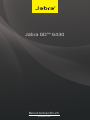 1
1
-
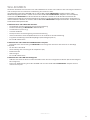 2
2
-
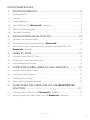 3
3
-
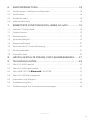 4
4
-
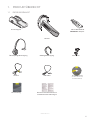 5
5
-
 6
6
-
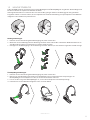 7
7
-
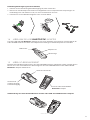 8
8
-
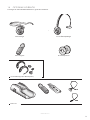 9
9
-
 10
10
-
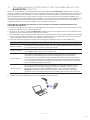 11
11
-
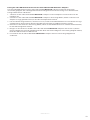 12
12
-
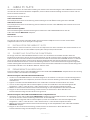 13
13
-
 14
14
-
 15
15
-
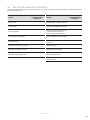 16
16
-
 17
17
-
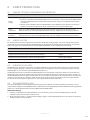 18
18
-
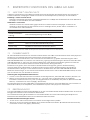 19
19
-
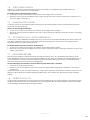 20
20
-
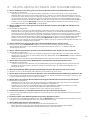 21
21
-
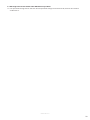 22
22
-
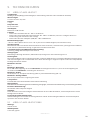 23
23
-
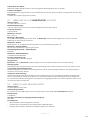 24
24
-
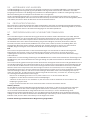 25
25
-
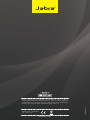 26
26
Jabra GO 6400 Benutzerhandbuch
- Kategorie
- Mobile Headsets
- Typ
- Benutzerhandbuch
Verwandte Artikel
-
Jabra Pro 900 Duo / Mono Benutzerhandbuch
-
Jabra Link 220 Benutzerhandbuch
-
Jabra LINK 280 Benutzerhandbuch
-
Jabra Biz 2400 USB Duo MS Benutzerhandbuch
-
Jabra PRO 9450 Duo Benutzerhandbuch
-
Jabra GO 6400 Benutzerhandbuch
-
Jabra Motion Office MS Benutzerhandbuch
-
Jabra Suite For Mac Datenblatt
-
Jabra Suite For Mac Datenblatt
-
Jabra Suite For Mac Datenblatt